在Word文档中,我们可以插入表格,使用表格工具对表格进行各种调整,使我们在处理文本的同时,也能处理表格数据,非常方便。在表格工具中,有一个分布列功能,也就是在我们选中的列之间,可以平均分布宽度。这样我们就可以设置整个表格或在选择的列每一列都一样宽,可以使表格看起来更加美观。那小伙伴们知道Word文档中怎么使用分布列功能吗,使用方法其实非常简单。我们首先打开需要设置分布列的Word文档,点击选中表格,在界面上方点击“表格工具”下的“布局”,接着在“单元格大小”栏,找到并点击“分布列”就可以了。下面,小编就来为大家介绍具体的操作步骤,有需要的小伙伴快来一起往下看!

操作步骤
第一步:点击打开需要调整表格宽度的Word文档;
Word中怎么将文字转换成表格
相信小伙伴们都知道,在Word文档中,我们是可以插入表格的,这样可以丰富我们的文档内容。同时,我们还可以直接选中文字,将文字内容转换成表格,可以说非常方便了。那小伙伴们知道

第二步:接着点击表格左上角的图标选中整个表格,选中之后,可以看到界面上方多了“表格工具”,我们点击“表格工具”下的“布局”,接着在“单元格大小”栏,找到并点击“分布列”;
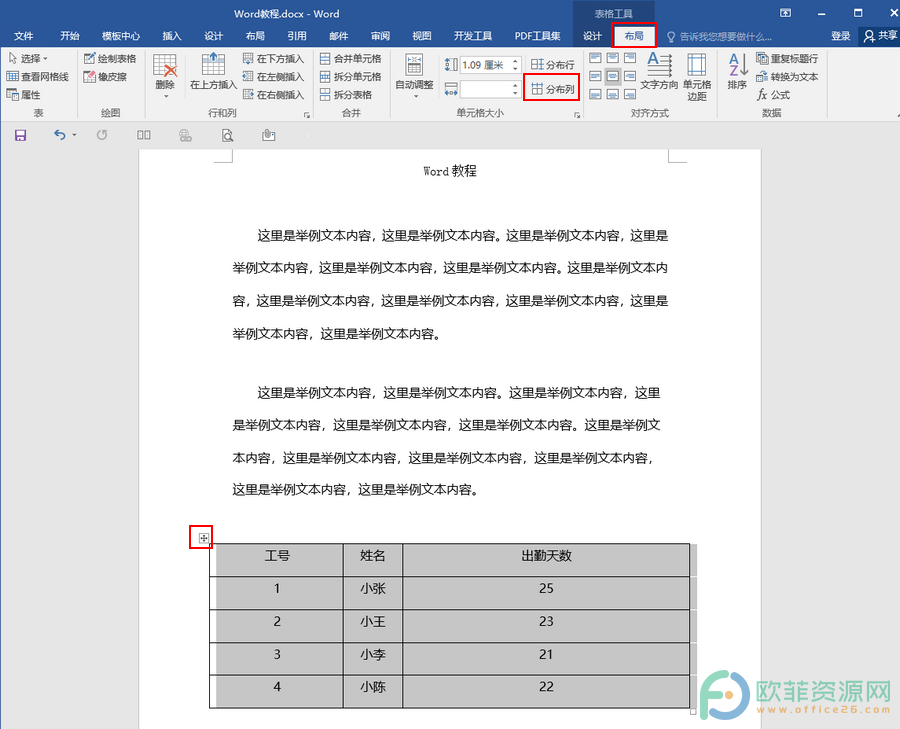
第三步:点击之后,可以看到表格中的列已经等宽了。
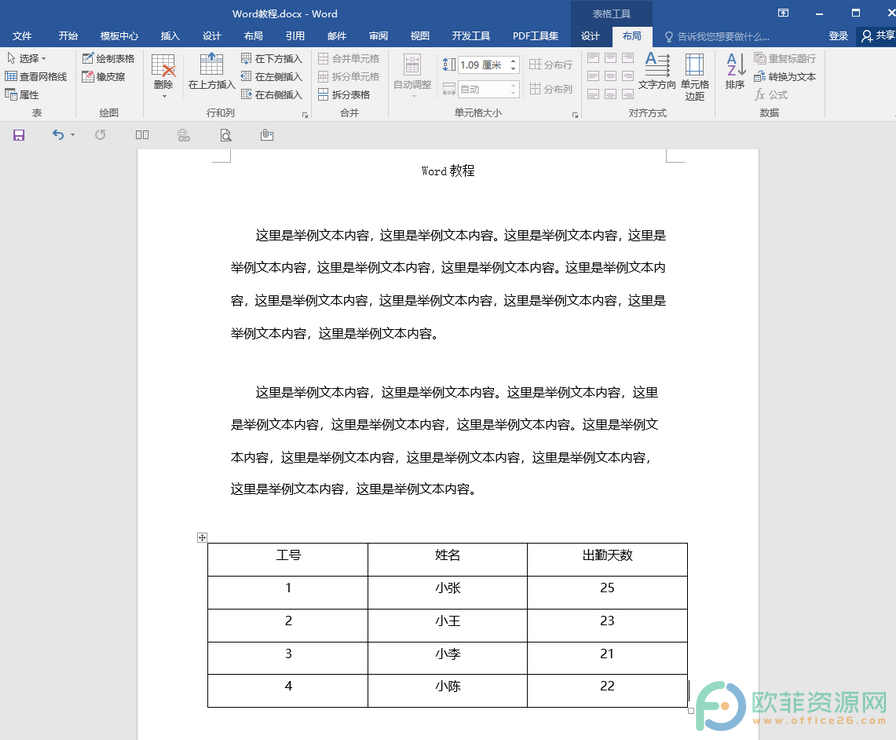
以上就是Word文档设置表格分布列的方法教程的全部内容了。在“表格工具”下,我们还可以在“单元格大小”栏,点击“分布行”,使得表格中的所有行的行高都一样,小伙伴们可以灵活使用。
Word中没有表格工具
我们在Word文档中,不仅可以处理各种文字资料,我们其实还可以在Word文档中添加图片,表格等内容,丰富文档内容。在Word文档的表格工具中,我们可以绘制表格,插入表格,将文本转换为




